矢量效果,用PS制作简单逼真的太极图
来源:站酷
作者:看见未来
学习:8377人次
本篇教程通过PS制作一幅简单但是很逼真的太极图,制作过程很简单,我们不合并、也不栅格化,矢量图形格式可以随意放大,太极图这个图形在AI中制作还可以,但是在PS中制作时,往往因为经常需要转换或者图层合并,造成图层不能换色或者不能放大等因素,但这个办法制作起来就方便许多,具体如何制作通过教程来学习一下吧。
效果图:
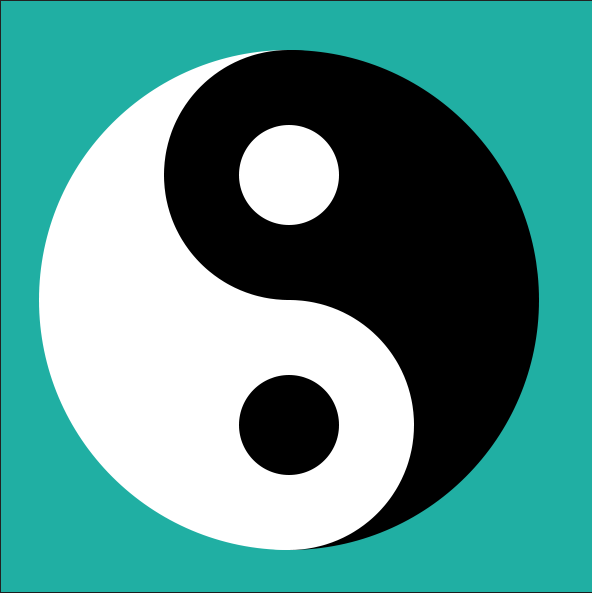
操作步骤:
一:建文件如下
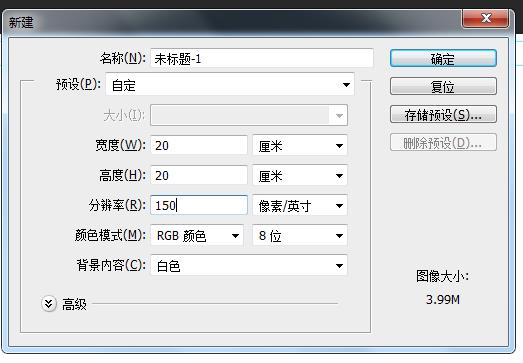
为了使得黑白图像看的见,将底色改为绿色
二:建立正圆
建立一个1000像素的正圆,颜色为黑色
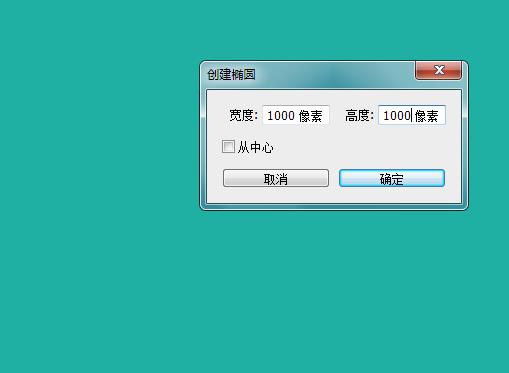
2建立一个矩形,
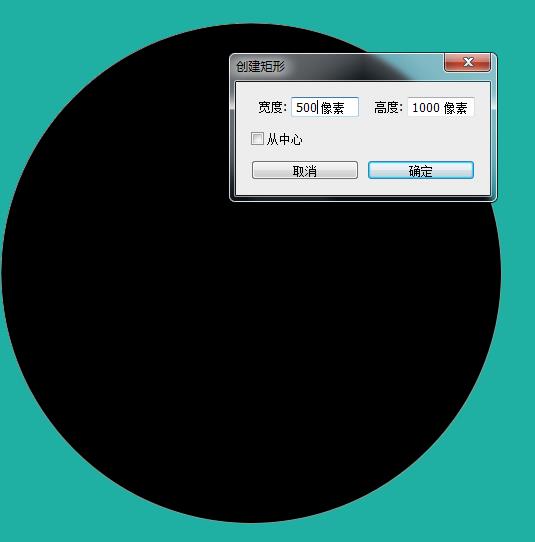
选中两个图层,进行上下居中和左对齐
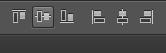
学习 · 提示
相关教程
关注大神微博加入>>
网友求助,请回答!
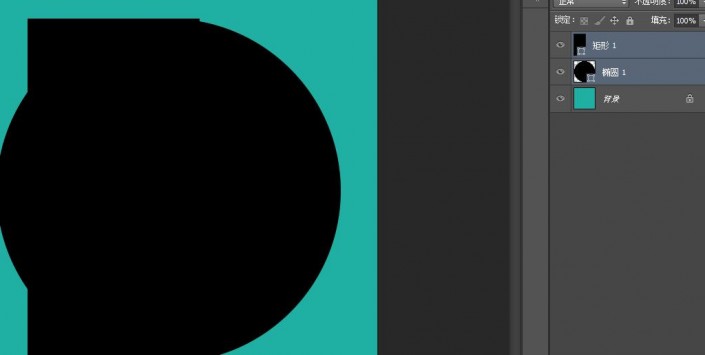
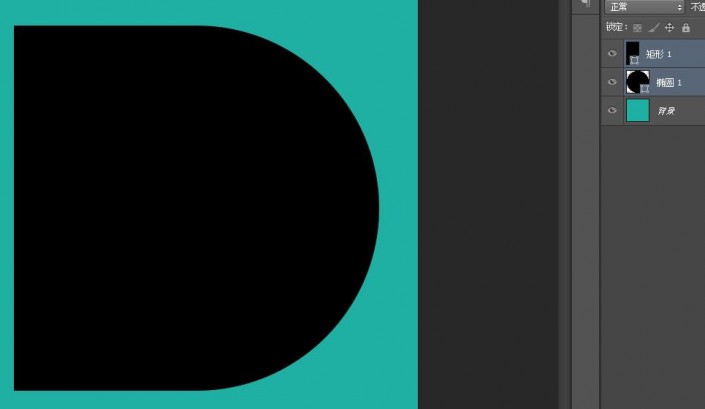
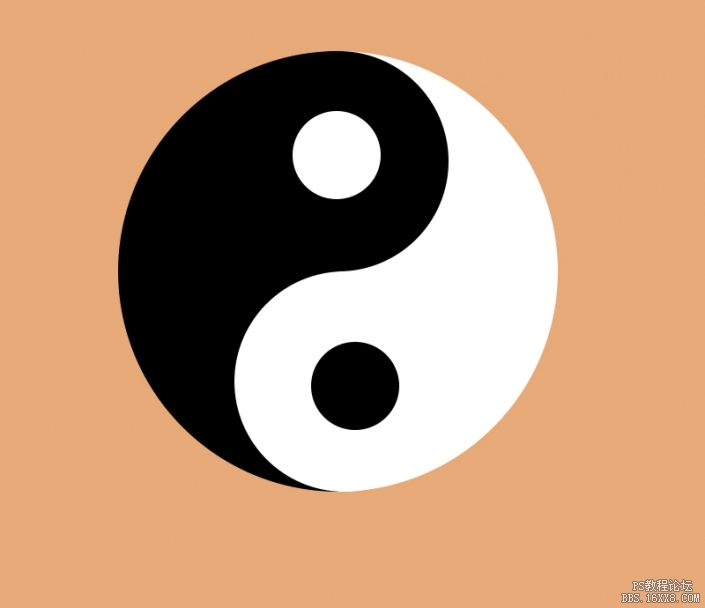 總是要學習
總是要學習






